Ilmainen ohjelmisto Windows 11/10 -käyttöjärjestelmän asennettujen ohjainten luetteloimiseen
(Device Drivers)Windows 11/10 : n laiteohjaimet varmistavat, että kaikki liitetyt laitteistot toimivat hyvin, kun käyttöjärjestelmä käyttää niitä. Vaikka Windows tarjoaa Laitehallinnan(Device Manager) paikantamaan ja luetteloimaan kaikki laiteohjaintiedot, se on liian hankalaa ja aikaa vievää. Tässä viestissä olemme listanneet joitain ilmaisia ohjelmistoja Windows 11/10/8/7 asennetut ohjaimet .
Ohjelmisto(Software) , joka näyttää asennetut ohjaimet Windows 11/10:ssä
Tämä ohjelmistoluettelo asennettujen ohjainten(Drivers) luetteloimiseksi on täysin ilmainen, joten voit valita niistä minkä tahansa. Suosittelen lukemaan jokaisesta niistä ja käyttämään sitä, mikä sopii sinulle parhaiten.
- Driver Store Explorer
- ServiWin
- DriverView
- NirSoft InstalledDrivers List
- PowerShell-menetelmä
- DevCon-komentorivityökalu
- Driverquery-komento
Jos sinun on tehtävä se usein, muista tallentaa ajuriluettelo. Jos haluat tulevaisuudessa selvittää, mikä ohjain on päivitetty tai äskettäin asennettu, se on helppo löytää, etenkin ohjaimen versionumero.
1] Driver Store Explorer
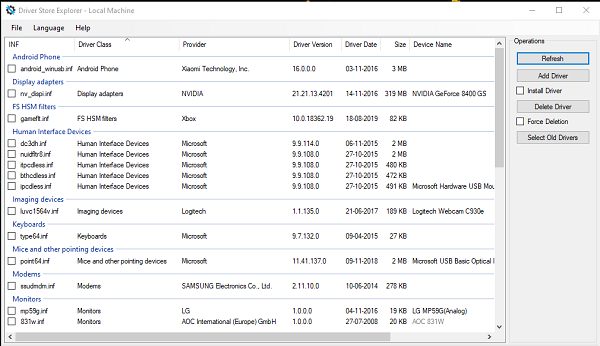
Tämä on ohjelmistoluettelomme kärjessä käyttöliittymänsä vuoksi, mikä on hyvin tehty. Se ei vain luettele Windows 11/10 -ajureita , vaan se voi myös ladata asemia kansiosta, joka sisältää ohjaimia. Jälkimmäistä kutsutaan myös offline-ohjainvarastoksi, joka on kätevä ajurien analysoinnissa ennen niiden asentamista.
Tämän avulla voit lisätä ohjaimia offline-kauppaasi ja käyttää sitä muualla. Viennin osalta se voi viedä luettelon CSV -muodossa ryhmittelyn ja lajittelun avulla. Ohjelmistossa voit järjestää sarakkeita uudelleen, joten viennin jälkeen voit tarkastella tarvitsemasi sarakkeet ensin. Voit ladata sen Githubista.(download it from Github.)
2] ServiWin

Jos etsit ohjelmistoa, joka ei voi vain tehdä luetteloa kaikista ohjaimista, vaan myös nopeasti pysäyttää, käynnistää, käynnistää uudelleen, keskeyttää ja paljon muuta, ServiWin on mitä tarvitset. Ohjainten luettelo voidaan tallentaa oletusselaimesi HTML -raporttina asennetuista palveluista/ajureista.(HTML)
3] DriverView
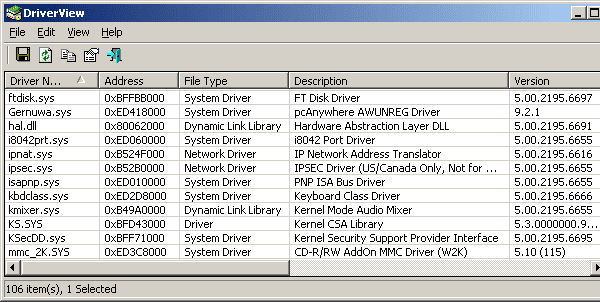
DriverView on NirSoftin ilmainen ohjelmisto, joka näyttää luettelon kaikista (NirSoft)Windowsissa(Windows) saatavilla olevista laiteajureista . Voit tarkastella tietoja, kuten ohjaimen osoite, kuvaus, versio, tuotteen nimi, ohjaimen luonut yritys ja paljon muuta.
4] NirSoft InstalledDriversList
Nirsoftilla(Nirsoft) on paljon ohjelmistoja ohjaimille, mutta tämä sisältää paljon parempia ominaisuuksia ajuriluettelon viennissä. Voit viedä ohjaimen nimen(Driver Name) , näyttönimen(Display Name) , kuvauksen(Description) , käynnistystyypin(Startup Type) , ohjaintyypin(Driver) , ohjainryhmän(Driver Group) , tiedostonimen(Filename) , version ja paljon muuta.
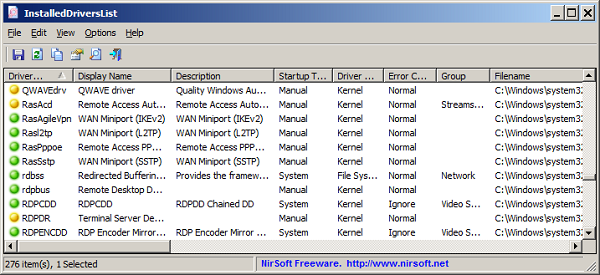
Kuljettajien nimien vieressä olevat kuvakkeet kertovat tilan; Voit avata rekisterimerkinnät suoraan täältä ja lajitella luettelon myös toissijaisen lajittelutuen avulla. Voit ladata sen NirSoftista(download it from NirSoft)
5] PowerShell -menetelmä kuljettajaluettelon saamiseksi

PowerShell on uskomaton osa Windowsia(Windows) , joka sisältää paljon komentoja. Yksi tällainen komento on Get-WindowsDriver. Se voi luoda luettelon asennetuista ohjaimista sinulle. Tietoja ovat luokan nimi(Class Name) , käynnistyskriittinen(Boot Critical) tila ja paljon muuta. Voit käyttää PowerShellia saadaksesi ohjaimien luettelon.
6] DevCon-komentorivityökalu
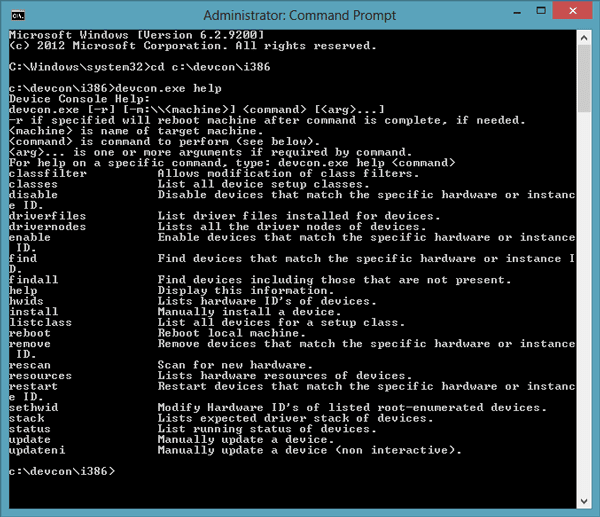
DevCon on ilmainen komentorivi-apuohjelma, joka ei vain voi luetella ohjaimia, vaan antaa myös sinun hallita niitä. Voit saada lyhyen luettelon kaikista nimistä, etsiä laitteistomuutoksia, etsiä laitteita, vaikka ne eivät olisi tällä hetkellä online-tilassa, ja niin edelleen.
7] Driverquery-komento

Driverquery on myös sisäänrakennettu komentorivi, joka listaa järjestelmään asennetut ajurit. Se näyttää ohjaimen moduulin nimen sekä näyttönimen, ohjaintyypin ja linkin päivämäärän.
Toivomme, että tämä luettelo tarjosi sinulle paljon vaihtoehtoja viedä Windows 10 -tietokoneeseen asennettujen ohjainten luettelo. Muista(Make) viedä ohjaimet(export the drivers) paikkaan, jossa et menetä niitä. Suurin osa ohjelmistoista on itsenäisiä työkaluja.
Related posts
Windows ei voi vahvistaa digitaalista allekirjoitusta (koodi 52)
Kuinka poistaa automaattiset ohjainpäivitykset käytöstä Windows 10:ssä
Näytönohjain nvlddmkm lakkasi vastaamasta ja palautui onnistuneesti
Laite vaatii lisäasennuksen virheen Windows 11/10:ssä
Asenna Realtek HD Audio Driver Failure, Error OxC0000374 Windows 10
Lataa uusimmat Surface Pro -ohjaimet, laiteohjelmistot ja ohjelmistot Microsoftilta
Kuinka näyttää luettelo kaikista laiteajureista Windows 11/10:ssä DriverView'n avulla
Synapticsin, ASUS:n jne. kosketuslevyn ohjaimia ei voi asentaa Windows 11/10:een
Windows ei voi vahvistaa tämän ohjainohjelmiston julkaisijaa Windows 10:ssä
Grafiikkaohjaimen käynnistäminen uudelleen Windows 11/10:ssä
Kuinka päivittää ajurit Windows 11/10:ssä
Korjaa ASUS Smart Gesture -kosketuslevy, joka ei toimi Windows 10:ssä
Etsi, lataa ja asenna ohjaimia tuntemattomille laitteille tai laitteille
Tämän laitteen ohjain on estetty käynnistymästä (koodi 48)
Windows-tietokone jumiutuu näytönohjaimen asennuksen aikana
Mikä on Microsoft Device Association Root Enumerator?
Ohjaimen ja valinnaisten päivitysten asentaminen Windows 11/10:een
Realtek-verkko-ohjainta ei löytynyt Laitehallinnasta
Intel Driver & Support Assistant: Lataa, asenna ja päivitä Intel-ajurit
Ohjaimen asentaminen manuaalisesti .INF-tiedoston avulla Windows 11/10:ssä
